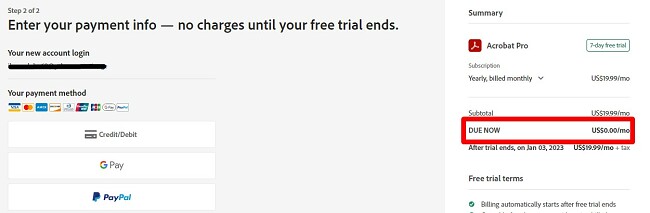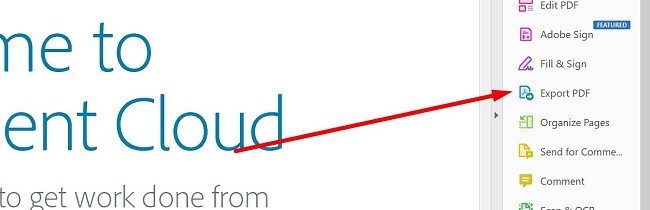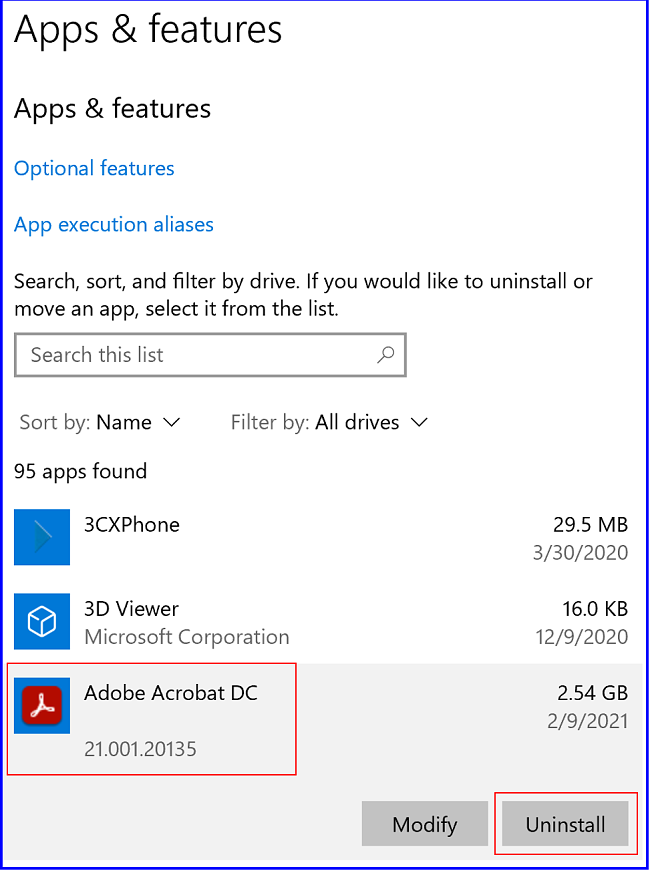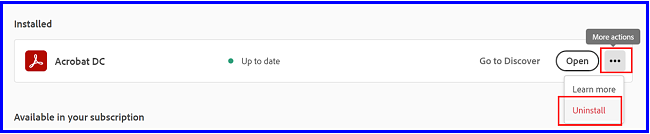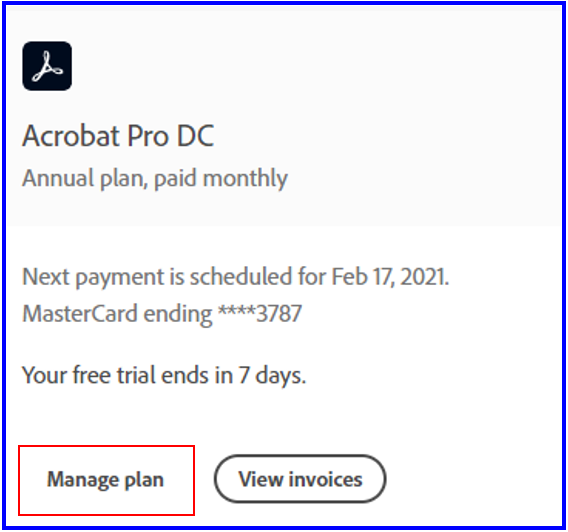Adobe Acrobat Pro DC Lataa ilmaiseksi - 2024 Uusin versio
Adobe Acrobat Pro DC on markkinoiden johtava PDF-ohjelmisto. Siinä on kaikki tarvittavat toiminnot PDF-asiakirjojen luontiin, muokkaukseen, yhteistyöhön ja digitaaliseen allekirjoittamiseen. Voit myös muuntaa monia tiedostotyyppejä PDF-muotoon tai PDF:stä muihin muotoihin. Kaikki PDF-asiakirjat tallennetaan turvallisesti pilveen, mikä mahdollistaa helpon pääsyn niihin mistä tahansa ja yksinkertaistaa asiakirjojen jakamista.
Acrobat Pro DC sisältää laajan valikoiman ominaisuuksia, joita ovat muun muassa huomautusten lisääminen, piirtäminen, omien fonttien lisääminen, tekstin korostus ja kuvien koon muuttaminen. Ohjelma on erittäin helppokäyttöinen, ja kaikki toiminnot on nimetty selkeästi.
Seuraa alla olevia vaiheittaisia ohjeita, niin näytän, kuinka voit ladata sen ilmaiseksi 7 päiväksi.
Hanki Adobe Acrobat Pro DC ilmaiseksi
Kuinka ladata ja asentaa Adobe Acrobat Pro DC ilmaiseksi
-
- Siirry suoraan virallisella Adobe Acrobat Pro DC -lataussivulle.
- Napsauta valikkopalkin Ilmaiskokeilu-linkkiä.
![Adobe Acrobat ilmainen kokeiluversio]()
- Adobe esittelee sinulle kaksi vaihtoehtoa:
- Lataa Acrobat Pro, joka sisältää käyttöoikeuden kaikille alustoille, Acrobat Sign -palvelun, integraatiot Microsoftin, Googlen, Boxin ja muiden palveluiden kanssa sekä 100 GB pilvitallennustilaa.
- Lataa koko Creative Cloud -kokoelma, johon kuuluu yli 20 sovellusta, kuten Photoshop, Premiere Pro, InDesign, Lightroom ja monta muuta.
![Acrobat ilmainen kokeiluversio]() Kun olet valinnut suunnitelman, paina Jatka-painiketta.
Kun olet valinnut suunnitelman, paina Jatka-painiketta.
- Vaikka et maksaisi mitään ilmaisen kokeilujakson aikana, sinun on annettava luottokortti-, PayPal- tai Google Pay -tiedot. Sen jälkeen klikkaa Hyväksy ja Tilaa -painiketta.
![Acrobat ilmainen kokeiluversio ilman laskutusta]()
- Jos sinulla on Adobe-tili, sinun täytyy kirjautua sisään. Muussa tapauksessa klikkaa Luo tili -linkkiä rekisteröidäksesi tilin.
- Creative Cloud -asetustiedosto latautuu tietokoneellesi, kun olet kirjautunut sisään.
- Kun tiedoston lataus on valmis, avaa Creative Cloud ja Adobe Acrobat Pron asennus alkaa.
Hanki Adobe Acrobat Pro DC ilmaiseksi
Adobe Acrobat Pro DC – yleiskatsaus
Ei pitäisi tulla yllätyksenä, että Adobe on vuosien ajan jatkuvasti kehittänyt parasta PDF- ja PDF-muokkausohjelmistoa. Yhtiöhän kirjaimellisesti keksi PDF-tiedoston yli 20 vuotta sitten.
Vaikka se julkaistiin yleisenä standardina, Adobe etsii edelleen tapoja parantaa sen toimivuutta Adobe Acrobat Pro DC -ohjelmistolla.
Acrobat Pro DC:n uusimmassa päivityksessä on parannettu käyttöliittymää, muokkaustyökaluja, tuonti- ja vientiominaisuuksia ja paljon muuta.
Yksi tärkeimmistä päivityksistä on se, että Acrobat Pro DC on nyt osa Adobe Creative Cloud -pakettia. Tämän ansiosta on paljon helpompaa tehdä yhteistyötä toisten kanssa, jakaa tiedostoja ja päästä helposti käsiksi tiedostoihin.
Adobe Acrobat Pro DC:n ominaisuudet
Acrobat Pron uusin versio on optimoitu suorituskykyä ja luotettavuutta varten. Se käyttää nyt vähemmän muistia ja käynnistyy nopeammin kuin aiemmat versiot. Lisäksi Acrobat DC sisältää useita viankorjauksia ja parannuksia, jotka lisäävät ohjelman yleistä vakautta.
Acrobat Pro DC jakautuu kolmeen eri osaan:
- Acrobat DC: Antaa pääsyn useisiin muokkausominaisuuksiin ja -asetuksiin tietokoneelta, tabletilta tai älypuhelimelta.
- Adobe Document Cloud: Tämä on PDF-tiedostojen luomisen ja viennin toimintakeskus. Kun tiedosto on valmis, voit ladata sen pilvitallennustilaasi, jakaa sen muiden kanssa ja hyväksyä digitaalisia allekirjoituksia.
- Acrobat Reader DC: Huippuluokan PDF-lukija, jolla voi avata, lukea ja allekirjoittaa PDF-tiedostoja.
Katsellaan nyt tarkemmin ominaisuuksia, jotka sisältyvät näihin osiin.
Muokkaa PDF-tiedostoja
Viime aikoihin asti PDF-tiedosto oli periaatteessa valokuva asiakirjasta tai kuvasta. Ei ollut hyvää tapaa muokata sitä tai tehdä mitään muutoksia. Onneksi Acrobat Pro DC on lisännyt mahdollisuuden muokata kaikkea tekstistä kuviin. Siinä on mukana perusmuokkaustyökaluja, kuten automaattinen oikeinkirjoituksen tarkistus ja ”etsi ja korjaa” -hakuasetus, joten voit tehdä laajoja muutoksia ilman, että sinun tarvitsee lukea koko asiakirjaa.
Muokkaustyökalujen avulla käyttäjät voivat muuttaa muotoilua, lisätä tai siirtää kuvia, korjata kirjoitusvirheitä ja jopa muuttaa asiakirjan sivujen järjestystä. Muokkausominaisuudet ovat saatavilla Adoben mobiilisovelluksessa, jotta voit työskennellä missä tahansa ja millä tahansa tuetulla laitteella.

Jos muokkaat PDF:ää tai käyt vain läpi ryhmäprojektia, voit lisätä kommentteja ja huomautuksia sekä korostaa haluamaasi tekstiä.
Muita muokkausominaisuuksia ovat:
- Sivujen kierto
- Sivujen rajaus
- Sivujen lisäys
- Sivujen poisto
- Sivujen järjestyksen muuttaminen
- Useiden PDF-tiedostojen yhdistäminen
Lisää piirroksia ja huomautuksia PDF-tiedostoihin
Acrobat DC sisältää monenlaisia piirtotyökaluja, joita voidaan käyttää PDF:ien kommentointiin ja merkintään. Näiden työkalujen avulla voi myös lisätä muistiinpanoja, kommentteja ja luonnoksia PDF:iin sekä korostaa tärkeitä tietoja.
Acrobat DC:n piirtotyökalut ovat helppokäyttöisiä ja tarjoavat useita eri ominaisuuksia, kuten mahdollisuuden muuttaa viivojen väriä, paksuutta ja läpinäkyvyyttä sekä lisätä erilaisia muotoja ja nuolia. Voit myös käyttää Acrobat DC:n piirtotyökaluja vapaalla kädellä piirtämiseen.
Acrobat DC:n piirtotyökaluista on hyötyä monenlaisissa tehtävissä, kuten sopimusten tarkastelu, projektiyhteistyöt ja esitysten luonti.
Tässä on muutama vinkki Acrobat Prolla piirtämiseen:
- Paina shift-näppäintä piirtääksesi suoria viivoja.
- Paina ctrl-näppäintä piirtääksesi viivoja vapaalla kädellä.
- Paina alt-näppäintä piirtääksesi muotoja.
- Pyyhekumilla voit poistaa kaikki ei-toivotut piirrokset.
Muunna lähes mikä tahansa tiedosto PDF-muotoon
Voit luoda PDF:n neljässä yksinkertaisessa vaiheessa muuntamalla tiedostot alkuperäisestä muodosta.
- Napsauta Acrobatin työkalupalkin Työkalut-painiketta ja valitse sitten Luo PDF.
- Valintaikkuna avautuu. Valitse tiedosto, jonka haluat muuntaa PDF-muotoon.
- Paina Luo- tai Seuraava-painiketta (painikkeen teksti vaihtelee tiedostotyypin mukaan).
- Seuraa ruudulla näkyviä ohjeita ja valitse kansio, johon haluat tallentaa uuden tiedoston.
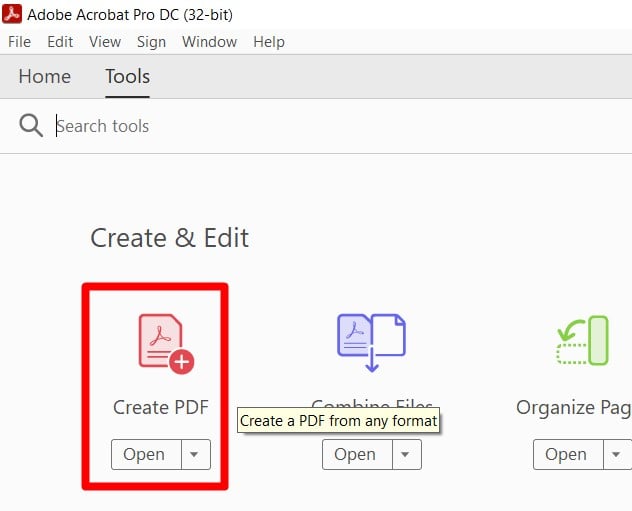
Tässä on joitakin monista tiedostomuodoista, jotka ovat yhteensopivia Acrobat Pro DC:n kanssa:
- Microsoft 365: Wordissa, Excelissä ja PowerPointissa on Tallenna nimellä -osioissaan valmiit asetukset PDF-muotoa varten. Kaikkia näitä voidaan avata, jakaa ja muokata Acrobat Prolla säilyttäen juuri saman fontin, asettelun ja välit kaikilla laitteilla.
- Digitaaliset kuvat PDF:ksi: Riippumatta siitä, oletko skannaamassa asiakirjaa tietokoneellesi tai haluatko tallentaa digitaalisia kuvia JPG-, PNG- tai TIFF-muodoissa, voit ladata ne Acrobat Pro DC:hen ja tallentaa ne hakukelpoisina PDF:inä.
- HTML PDF:ksi: Tämä on hyödyllinen työkalu, jos työskentelet verkkosivuston parissa tai suoritat laadunvalvontaa, jolloin sinun tarvitsee nähdä tarkalleen, miten sivusto toimii ja käyttäytyy. Acrobat Pro DC:ssä on työkalut HTML-koodin muuntamiseen ja tallentamiseen PDF:nä. Se voi jopa yhdistää useita sivustoja yhdeksi tiedostokse. Vaikka tiedostomuoto on PDF, asettelun painikkeet ja linkin toimivat kuin se olisi verkkosivusto.
Muunna PDF muihin tiedostomuotoihin
Sen lisäksi, että Acrobat muuntaa tiedostoja PDF-muotoon, se toimii myös toiseen suuntaan. Jos sinulla on PDF-tiedosto, jota haluat muokata tai jonka esitystyyliä haluat muuttaa, voit viedä tiedoston muutamalla yksinkertaisella vaiheella.
- Avaa asiakirja Acrobatissa ja napsauta oikeassa reunassa olevaa Vie PDF -kuvaketta.
![Vie PDF]()
- Valitse haluamasi muoto.
- Napsauta Vie-painiketta. Acrobat Pro käyttää OCR:ää (Optical Character Recognition, tekstintunnistus) sen varmistamiseksi, että viety asiakirja on mahdollisimman samanlainen kuin alkuperäinen.
- Tallenna tiedosto valitsemaasi kansioon.
Joitakin vientivaihtoehdoista ovat:
- PDF Wordiksi: Saumaton muunnos säilyttää fontit, taulukot, kaaviot ja asettelut.
- PDF PowerPointiksi: PowerPoint säilyttää kaikki muotoiluasetukset, minkä ansiosta yhden PDF:n muuntaminen kauniiksi esitykseksi on helppoa.
- PDF Exceliksi: Excel säilyttää PDF:n sarakkeet, muotoilun ja kaavat, joten sinun ei tarvitse tuhlata aikaa tietojen muotoiluun ja lataamiseen.
- PDF kuvaksi: Voit joko viedä jokaisen tiedoston kuvan tai valita tietyt kuvat ja muuntaa ne korkealaatuisiksi JPEG-, PNG- tai TIFF-tiedostoiksi.
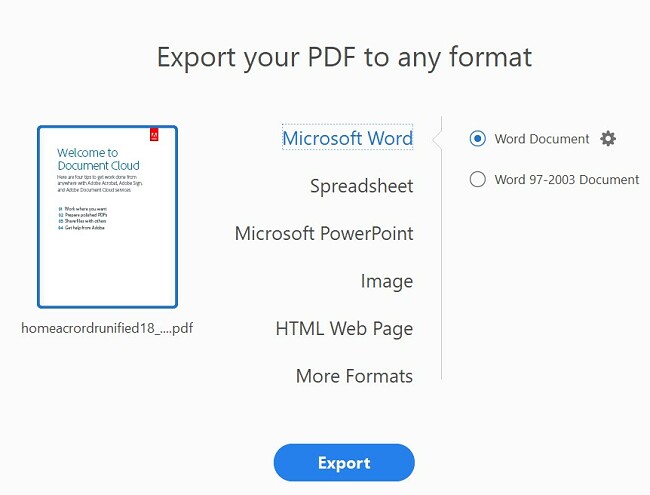
PDF-tiedostojen yhdistäminen ja jakaminen
Järjestä tiedostosi yhdistämällä useita tiedostoja tai jakamalla suuri tiedosto pienempiin osiin yhdistämis- ja jakamistyökaluilla. Yhdistämistyökalun avulla voit järjestellä ja numeroida sivuja, kun taas jakajalla saat päättää sivujen lukumäärän ja tiedostojen enimmäiskoon tai jakaa ne kirjanmerkkien mukaan.
Pakkaa suuret PDF-tiedostot
Yksi Adoben aliarvostetuimmista ominaisuuksista on mielestäni tiedostojen pakkausvaihtoehto. Jos sinulla on suuri tiedosto, joka vie liikaa tilaa tai on liian suuri jaettavaksi tai lähetettäväksi sähköpostitse, voit pakata sen muutamassa sekunnissa ja säästää paljon tilaa. Voit valita tiedostoversion yhteensopivuuden pudotusvalikosta, ja vaikka tiedosto pakataan pienempään kokoon, asiakirjan laatu pysyy samana.
Lisää omia fontteja
Acrobat DC:llä voit lisätä fontteja PDF:iin. Tästä voi olla hyötyä luotaessa PDF:iä, joissa on tietynlainen ulkoasu, tai upotettaessa PDF:iin fontteja, jotta ne näkyvät ja tulostuvat oikein kaikilla laitteilla.
Voit lisätä PDF:ään fontin Acrobat DC:ssä joko avaamalla fonttitiedoston Acrobat DC:ssä ja napsauttamall Upota-painiketta tai vetämällä ja pudottamalla fonttitiedoston PDF:ään. Kun fontti on upotettu PDF:ään, se on saatavilla kaikille tiedoston avaajille, vaikka fonttia ei olisi asennettu näiden laitteisiin.
Fonttien lisääminen PDF:iin voi olla hyödyllistä monenlaisissa tehtävissä, kuten luotaessa markkinointimateriaalia, koulutusasiakirjoja ja laillisia asiakirjoja.
Tee yhteistyötä muiden kanssa
Acrobat DC:n ansiosta PDF:ien käsitteleminen yhteistyössä toisten kanssa on monella tavalla helpompaa. Avaa PDF-tiedosto Acrobat Pro DC:ssä ja siirry Jaa-välilehdelle. Nyt voit aloittaa PDF:n jaetun arvioinnin muiden kanssa, jolloin voit kerätä kommentteja ja palautetta PDF:stä reaaliajassa. Lisäksi Acrobat DC sisältää useita muita yhteystyöominaisuuksia, kuten mahdollisuuden jäljittää muutokset PDF:iin, jakaa PDF:iä muiden kanssa katselua ja kommentointia varten sekä luoda sähköposti-ilmoituksia, kun PDF:iä päivitetään.
Tästä on hyötyä esimerkiksi tarkastettaessa sopimuksia, tehtäessä yhteistyötä markkinointimateriaaleilla ja muokattaessa koulutusasiakirjoja.
Allekirjoita tai pyydä allekirjoituksia digitaalisesti
Kaukana ovat ajat, jolloin jouduit tulostamaan PDF-tiedoston, allekirjoittamaan sen, skannaamaan ja lähettämään takaisin sähköpostitse. Adoben Täytä ja allekirjoita -ominaisuudella voit helposti lisätä digitaalisen allekirjoituksesi ja nimikirjaimesi mihin tahansa asiakirjaan. Sinulla on myös mahdollisuus lisätä henkilötietosi automaattisen täytön kokoelmaan ja säästää aikaa, kun lomakkeeseen täytyy syöttää nimi, ikä, osoite jne.
Acrobat Pro DC:ssä on myös työkaluja, joiden avulla voit järjestää allekirjoitettaviksi lähettämäsi asiakirjasi. Asiakirjojen seuranta näyttää sinulle, mitkä tiedostot odottavat vielä allekirjoitusta, ja tallentaa tiedoston automaattisesti, kun se on allekirjoitettu.
Kaksi hyödyllistä mobiilisovellusta
Acrobat Pro DC:llä on Androidille ja iOS:lle kaksi mobiilisovellusta, joiden avulla voit pysyä yhteydessä missä tahansa. Ensimmäinen on Acrobat Reader, jonka toiminnallisuus on lähes samaa tasoa kuin työpöytäversion. Voit muokata, kommentoida, jakaa, allekirjoittaa ja seurata asiakirjoja sekä käyttää tiedostojasi.
Toinen sovellus on Adobe Scan. Käytä kameraasi minkä tahansa asiakirjan, kuitin tai kuvan tallentamiseen, ja Adobe lataa sen automaattisesti pilvitallennustilaasi. Skannaussovelluksessa on joitakin muokkausasetuksia, kuten kuvan kiertäminen, rajaaminen ja suoristaminen. Se käyttää Adobe Senseitä viivojen sekä käsin kirjoitetun ja painetun tekstin parantamiseen ja poistaa tarpeettomia varjoja ja heijastuksia.
Parannetut saavutettavuusasetukset
Acrobat DC:n parannettujen helppokäyttöisyysominaisuuksien avulla voit tehdä PDF:istä saavutettavampia ihmisille, joilla on erilaisia toimintarajoitteita. Voit esimerkiksi luoda merkittyjä PDF:iä, joiden tekstin ja rakenteen voi lukea ääneen ruudunlukijalla. Voit myös viedä PDF:iä saavutettaviin muotoihin, kuten HTML ja EPUB, joita voidaan käyttää monenlaisilla aputekniikoilla. Lisäksi Acrobat DC sisältää monia muita saavutettavuusominaisuuksia, kuten mahdollisuuden lisätä vaihtoehtoinen teksti kuviin, luoda videoista sanatarkka selostus ja asettaa sivun elementeille välilehtijärjestys.
Tästä on hyötyä esimerkiksi jaettaessa PDF:iä kollegoille tai asiakkaille, joilla on toimintarajoitteita, tai lähetettäessä PDF:iä viranomaisille, joilla on saavutettavuusvaatimuksia.
Voit käyttää näitä ominaisuuksia avaamalla PDF:n Acrobat DC:ssä ja siirtymällä Saavutettavuus-välilehteen. Täältä löydät asetukset merkittyjen PDF:ien luontiin, saavutettaviin muotoihin vientiin, saavutettavuusvirheiden tarkastamiseen ja muiden helppokäyttöisyysominaisuuksien hyödyntämiseen.
Edistyneet tietoturvaominaisuudet
Acrobat DC sisältää useita edistyneitä tietoturvaominaisuuksia PDF:ien suojaamiseksi luvattomalta käytöltä ja muokkaukselta. Näitä ominaisuuksia voidaan käyttää sellaisten arkaluontoisten tietojen suojaamiseen kuin taloudelliset tiedot, potilastiedot ja liikesalaisuudet.
Salasanasuojaus
Yksi Acrobat DC:n tärkeimmistä tietoturvaominaisuuksista on salasanasuojaus. Voit lisätä PDF:iin salasanoja estääksesi luvattomia käyttäjiä avaamasta niitä. Acrobat DC tukee kahdenlaisia salasanoja:
- Käyttäjän salasana: Tämä salasana vaaditaan PDF:n avaamiseen.
- Omistajan salasana: Tämä salasana vaaditaan muutosten tekemiseksi PDF:ään, esimerkiksi tulostettaessa, kopioitaessa tai muokattaessa.
Halutessasi voit myös salata PDF:t vahvalla salausalgoritmilla, kuten AES-256. Salaus tekee PDF:ien purkamisesta ja avaamisesta vaikeaa luvattomille käyttäjille.
Digitaaliset allekirjoitukset
Toinen Acrobat DC:n tärkeä tietoturvaominaisuus on digitaalinen allekirjoitus. Digitaalisten allekirjoitusten avulla voidaan vahvistaa PDF:n aitous ja estää luvattomat muutokset tiedostoon. Acrobat DC tukee monia digitaalisen allekirjoituksen standardeja, mukaan lukien X.509 ja PAdES.
Digitaalisen allekirjoituksen lisäämiseksi PDF:ään tarvitaan digitaalinen sertifikaatti. Digitaalinen sertifikaatti on sähköinen asiakirja, joka sisältää nimen ja sähköpostiosoitteen kaltaiset henkilöllisyystiedot. Voit hankkia digitaalisen sertifikaatin luotettavalta sertifikaattiauktoriteetiltä, kuten Verisign tai GoDaddy.
Kun sinulla on digitaalinen sertifikaatti, voit käyttää sitä PDF:ien allekirjoittamiseen Acrobat DC:ssä. Voit tehdä tämän helposti avaamalla PDF:n Acrobat DC:ssä ja napsauttamalla Allekirjoita-painiketta. Valitse sitten digitaalinen sertifikaattisi ja napsauta Allekirjoita-painiketta uudelleen.
Kun allekirjoitat PDF:n digitaalisella sertifikaatilla, Acrobat DC luo digitaalisen allekirjoituksen. Digitaalinen allekirjoitus liitetään PDF:ään, ja se sisältää tietoja allekirjoittajasta sekä PDF:n allekirjoittamisen päivämäärän ja kellonajan.
Kuka tahansa, joka avaa PDF:n, voi vahvistaa digitaalisen allekirjoituksen varmistaakseen, että PDF:ää ei ole muutettu sen allekirjoittamisen jälkeen. Tämän voit tehdä helposti avaamalla PDF:n Acrobat DC:ssä ja napsauttamalla Vahvista allekirjoitus -painiketta.
Muut tietoturvaominaisuudet
Salasanasuojauksen ja digitaalisten allekirjoitusten lisäksi Acrobat DC sisältää myös monta muuta tietoturvaominaisuutta, kuten:
- Käyttöoikeudet: Käyttöoikeuksilla voit rajoittaa sitä, mitä käyttäjät voivat tehdä PDF-tiedostoillasi, kuten tulostaa, kopioida ja muokata niitä.
- Vesileimat: Voit lisätä PDF:iin vesileimoja luvattoman käytön ja jakelun ehkäisemiseksi.
- Sensurointi: Sensuroinnin avulla voit poistaa arkaluontoisia tietoja PDF:istäsi pysyvästi.
- Hiekkalaatikko: Acrobat DC suojaa tietokonettasi haitallisilta PDF:iltä hiekkalaatikkoympäristön avulla.
Acrobat DC:n edistyneitä tietoturvaominaisuuksia voidaan käyttää PDF:ien suojaamiseksi monenlaisilta uhilta. Näiden ominaisuuksien avulla voit varmistaa, että arkaluontoiset tietosi ovat turvassa.
Acrobat Pro DC:n käyttöliittymä
Acrobat Pro DC:ssä on moderni välilehtiin perustuva käyttöliittymä, jonka avulla on helppo navigoida ja käsitellä useita tiedostoja samanaikaisesti.
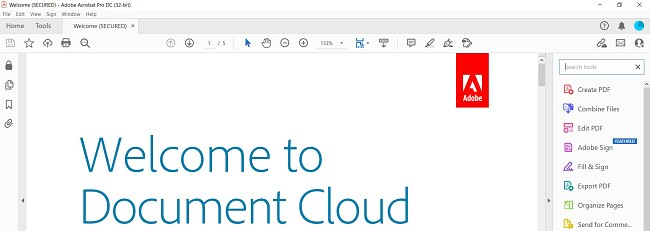
Aloita siirtymällä ”Koti”-välilehdelle. Tässä näet viimeksi katsotut asiakirjat ja Adobe Scan -sovelluksesta ladatut tiedostot. Voit myös ladata nopeasti tietokoneellesi tai Adobe Document Cloudiin tallennettuja asiakirjoja tai yhdistää sen muihin pilvitallennuspalveluihin kuten Google Drive, OneDrive, SharePoint ja Dropbox.
Voit myös avata välilehden nähdäksesi, mitä asiakirjoja on lähetetty ja mitkä odottavat edelleen allekirjoitusta. Kaikki tiedostot, joissa on uusia kommentteja tai huomautuksia, löytyvät helposti toisesta välilehtiosiosta.
Avaa Työkalut-välilehti nähdäksesi täydellisen luettelon PDF:ien muokkaus- ja jakamistyökaluista. Suosituimmat työkalut sijaitsevat myös oikeassa sivupalkissa. Voit mukauttaa työkalupalkkia vetämällä kuvakkeen työkaluosiosta sivupalkkiin.
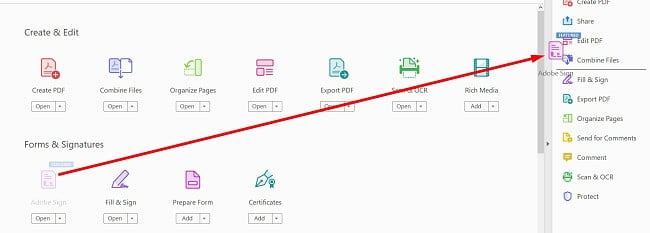
Ne on järjestetty toimintojen mukaan:
- Luo & Muokkaa
- Jaa & Arvostele
- Lomakkeet & Allekirjoitukset
- Suojaa & Standardoi
- Mukauta
Voit mukauttaa näkymää valitsemalla tiettyjä työkaluja kustakin funktiosta ja luomalla pikakuvakkeen, joka näkyy oikealla puolella.
Jokainen avaamasi tiedosto ilmestyy erillisenä välilehtenä Asiakirja-näkymään. Voit helposti siirtyä tiedostojen välillä, mikä oli minusta helpompaa kuin jatkuva tiedostojen avaaminen ja sulkeminen. Asiakirja-näkymän ylävalikkopalkissa on työkalupalkki, jossa voit käyttää joitakin perusmuokkaustyökaluja.
Helppokäyttöisyys
Adobe teki hienoa työtä Acrobat Pro DC:n uusimpien päivitysten kanssa. Koin sen säästävän aikaa ja rahaa. Tulostimestani tuntui aina olevan muste lopussa, minkä vuoksi minulta jäi paljon asiakirjoja allekirjoittamatta. Nyt hyödynnän digitaalista allekirjoitustyökalua ja palautan kaikki lomakkeet ajoissa.
Muokkaustyökaluja on erittäin helppo käyttää, ja kunhan olet työskennellyt millaisen tahansa tekstinkäsittelyohjelmiston kanssa, ne eivät aiheuta sinulle ongelmia. Todella hieno minusta oli OCR-ominaisuus. Se etsii PDF:ssä käytetyn fontin, joten muokkaukset näyttävät luonnollisilta.
Testasin muunnostyökaluja, muunsin tiedostoja PDF-muotoon ja vein PDF-tiedostoja eri muotoihin. Se oli nopeaa ja helppoa. Vain muutamalla napsautuksella tiedostot olivat sekunneissa tarvitsemassani muodossa.
Vaikka ominaisuudet ja työkalut olivat mielestäni melko yksinkertaisia, ilahduin nähdessäni, että Adobella on erinomainen ohjeosio. Se käy läpi jokaisen työkalun sekä video- että tekstiohjeilla sen varmistamiseksi, että kaikki käyttäjät saavat mahdollisimman paljon irti jokaisesta ominaisuudesta.
Yhteensopivuus
Vaikka täysi Acrobat Pro -sovellus on saatavilla vain PC- ja Mac-tietokoneille, on neljä PDF-liittyvää mobiilisovellusta, joita voit ladata Android- ja iOS-laitteisiin:
- Acrobat Reader: Avaa PDF-tiedostoja.
- Adobe Scan: Skannaa asiakirjoja ja lataa ne Creative Cloud -tilillesi.
- Adobe Fill & Sign: A convenient app for signing PDF files.
- Acrobat Sign: Voit allekirjoittaa asiakirjoja ja valmistella allekirjoitettavia asiakirjoja lisäämällä erilaisia kenttiä. Kun lähetät niitä allekirjoitettavaksi, Acrobat Sign seuraa edistymistä ja lähettää muistutuksia allekirjoittamattomista asiakirjoista.
Acrobat Pro -järjestelmävaatimukset
Ennen kuin lataat Adobe Acrobat Pron, varmista, että tietokoneesi täyttää järjestelmävaatimukset.
Windows
| Prosessori | Intel tai AMD, ja sen on oltava vähintään 1,5 GHz |
| Käyttöjärjestelmä | 64-bittinen Windows 10, 11 32-bittinen Windows 7, 8, 10, 11 |
| RAM-muisti | 2 GB |
| Kiintolevy | 4.5 GB |
| Näytön resoluutio | 1024 x 768 |
macOS
| Prosessori | Intel tai M1 Apple Silicon |
| Käyttöjärjestelmä | macOS 10.15 tai uudempi |
| RAM-muisti | 2 GB |
| Kiintolevy | 2.75 GB |
| Näytön resoluutio | 1024 x 768 |
Tilausvaihtoehdot ja hinnat
Adobe Acrobat Pro DC:ssä on kolme tilausvaihtoehtoa, joista voit löytää budjettiisi sopivan. Jokainen tilaus antaa käyttöösi tärkeimmät ominaisuudet ja palvelut PDF-asiakirjojen parissa työskentelyyn, ja vaihtoehdot eroavat lähinnä laskutusvälin ja peruutusehtojen suhteen.
Kuukausitilaus
- Laskutetaan kuukausittain, mikä tarjoaa joustavuutta, jos haluat mieluummin lyhytaikaisen sitoumuksen.
- Voit peruuttaa tämän tilauksen milloin tahansa ottamalla toistuvan laskutuksen pois käytöstä.
Kuukausittain laskutettava vuositilaus
- Laskutetaan vuosittain, mutta kuukausimaksuihin jaettuna, mikä helpottaa budjetointia.
- Vaikka kokonaishinta on sama kuin etukäteen maksettaessa, saat jakaa maksut 12 kuukauden ajalle.
- Voit peruuttaa tilin 14 kuluessa ilman peruutusmaksua. Tämä tarjoaa turvaverkon käyttäjille, jotka tulevat toisiin ajatuksiin pian tilauksen alettua.
Etukäteen laskutettava vuositilaus
- Laskutetaan vuosittain yhtenä etukäteismaksuna.
- Hyvä vaihtoehto, jos haluat mieluiten maksaa kätevästi kerran vuodessa.
- Tämä tilaus sisältää myös 14 päivän rahat takaisin -takuun.
Kaikki kolme tilausvaihtoehtoa sisältävät kaikki Adobe Acrobatin edistyneet ominaisuudet sekä käyttöoikeuden seuraaviin Adobe-ohjelmiin:
- Adobe Reader (mobiili): Tämä monipuolinen mobiilisovellus antaa käyttäjien katsella PDF-asiakirjoja ja olla niiden kanssa vuorovaikutuksessa mobiililaitteillaan.
- Acrobat-verkkopalvelut: Nämä verkkopalvelut kattavat työkalupaketin PDF-asiakirjojen luontiin, muokkaukseen, muuntamiseen ja yhteistyöhön. Ominaisuudet saattavat vaihdella, mutta niihin kuuluvat yleensä tärkeimmät PDF-tiedostojen manipulointitoiminnot.
- Adobe Scan: Mobiilisovellus, joka on suunniteltu fyysisesten asiakirjojen tallentamiseen mobiililaitteen kameralla ja niiden muuntamiseen PDF-tiedostomuotoon.
Näiden tilausvaihtoehtojen lisäksi voit ladata Adobe Acrobat Pro DC:n ilmaiseksi 7 päivän ajaksi, jolloin saat runsaasti aikaa testata sitä ennen kuin sitoudut johonkin kolmesta tilauksesta.
Kannattaako ostaa Adobe Acrobat Pro DC?
Monet alustat tarjoavat sisäänrakennettuja työkaluja yksinkertaiseen PDF-tiedostojen katseluun ja kommentointiin. Onko siis tarpeellista sijoittaa sellaiseen erikoistuneeseen sovellukseen kuin Adobe Acrobat Pro DC?
Acrobat Pro DC ei ole vain yksi PDF-työkalu muiden joukossa; se on kattava ratkaisu kaikkiin asiakirjatarpeisiisi. Yksinkertaisen katselun lisäksi se tarjoaa edistyneet editointimahdollisuudet tekstin ja grafiikan muokkaamiseen. Sen optinen merkintunnistus (OCR) on huipputasoa ja muuntaa skannatut asiakirjat haku- ja muokkauskelpoisiksi tiedostoiksi. Ohjelman erinomainen tietoturva sisältää salauksen, sensuurin ja erityisiä allekirjoitusominaisuuksia. Yksi erottuva ominaisuus on sen saumaton integrointi Adobe Document Cloud -pilvipalveluun, joka mahdollistaa vaivattoman jakamisen ja editoinnin tien päällä Adoben mobiilisovelluksissa.
Jos työskentelet usein PDF-tiedostojen parissa, tarvitset edistyneitä muokkaus- ja tietoturvaominaisuuksia tai luotettavia integrointi- ja pilvitoimintoja, Adobe Acrobat Pro DC voi olla kannattava investointi. Jos tarpeesi ovat kuitenkin yksinkertaisia, kannattaa ehkä ensin tutustua ilmaisiin tai edullisempiin vaihtoehtoihin.
Näin poistat Adobe Acrobat Pro DC:n
Ohjelmiston asennuksen voi poistaa laitteelta kahdella tavalla.
Sovelluksia ja ominaisuuksia käyttämällä:
- Avaa laitteesi Sovellukset ja ominaisuudet -ikkuna. Valitse Adobe Acrobat Pro DC ja napsauta Poista asennus.
![]()
- Sinua pyydetään vahvistamaan toiminto.
- Valitse Poista asennus, ja ohjelmisto poistetaan laitteeltasi.
Creative Cloud Desktopia käyttämällä:
- Avaa Creative Cloud Desktop.
- Napsauta Lisää toimintoja ja valitse Poista asennus.
![]()
Näin peruutat Adobe-tilisi
Kun olet lopettanut Adobe Acrobat Pro DC:n käytön, voit peruuttaa tilisi estääksesi tilauksen jatkumisen 7 päivän ilmaiskokeilun jälkeen. Se on yksinkertainen prosessi, ja voit tehdä sen Adobe-tilisi kautta. Peruuta tilisi noudattamalla näitä vaiheittaisia ohjeita.
- Kirjaudu sisään Adobe-tilillesi.
- Napsauta Tilaukset-välilehteä.
![]()
- Valitse Hallinnoi tilausta.
![]()
- Valitse Peruuta tilaus.
- Tämän jälkeen sinua pyydetään varmentamaan henkilöllisyytesi ja vahvistamaan peruutus.
Muita Adobe Creative Cloud -sovelluksia
- Adobe Photoshop: Hanki ammattimaiset muokkaustyökalut kaikkiin graafisen suunnittelun tarpeisiisi. Photoshopilla voit säätää kasvojen piirteitä, muuttaa taivasta, poistaa taustoja, lisätä tekstiä, muokata videoita ja paljon muuta.
- Adobe InDesign: Luo ammattimaisia asetteluja verkko- ja painetulle medialle Adobe InDesignilla. Siinä on kaikki graafiset suunnittelun työkalut, joita tarvitset visiosi toteuttamiseen. Ohjelmaa on helppo oppia käyttämään, ja se soveltuu sekä opiskelijoille että ammattilaisille.
- Adobe PDF Reader: PDF Reader on luotettava ja ilmainen ratkaisu, jota voidaan käyttää PDF-asiakirjojen katseluun, allekirjoittamiseen, kommentointiin ja jakamiseen. Muokkausominaisuudet ovat kuitenkin rajalliset.
UKK
Onko Adobe Acrobat Pro DC ilmainen?
Vaikka Acrobat Pro DC:tä ei voi saada ilmaiseksi pitkäksi aikaa, seuraa yllä olevia ohjeita, niin näytän, kuinka voit saada 7 päivän ilmaiskokeilun, joka sopii täydellisesti lyhytaikaiseen käyttöön. Muista vain ottaa toistuva laskutus pois käytöstä varmistaaksesi, ettei sinua veloiteta ilmaiskokeilun päätteeksi.
Miten sivuja poistetaan Adobe Acrobat Prossa?
PDF-tiedostojen yhdistäminen ja jakamisen lisäksi Acrobat Prolla on helppo poistaa PDF-asiakirjasta sivuja. Avaa asiakirja ja valitse Järjestele sivuja -työkalu oikeanpuoleisesta paneelista. Valitse sitten sivut, jotka haluat poistaa, ja napsauta Poista-painiketta. Kun olet vahvistanut toiminnon, tallenna PDF, niin sivu ei ole enää saatavilla.
Miten voit tehdä Adobe Acrobat Prosta tietokoneeni oletusohjelman PDF-tiedostoille?
Acrobat Pron lataamisen ja asentamisen jälkeen pitäisi ilmestyä ponnahdusikkuna, jossa kysytään, haluatko tehdä Acrobat Prosta oletusohjelman. Jos et halunnut asettaa sitä oletukseksi heti, voit tehdä sen noudattamalla näitä yksinkertaisia ohjeita:
- Avaa Asetukset-sovellus.
- Napsauta Sovellukset > Oletussovellukset.
- Napsauta PDF kohdasta Valitse oletussovellukset tiedostotyypin mukaan.
- Valitse sovellusluettelosta Adobe Acrobat DC.
- Napsauta Aseta tämä ohjelma oletukseksi.
Miten voin lisätä fontteja Adobe Acrobat Prohon?
Acrobat Prossa on kaksi tapaa lisätä omia fontteja Adobe PDF:iin. Helpoin tapa on yksinkertaisesti vetää ja pudottaa fontti asiakirjaan. Kun se on asennettu asiakirjaan, muut PDF:n muokkaamiseen oikeutetut käyttäjät pystyvät myös käyttämään fonttia, vaikka eivät olisi asentaneet sitä tietokoneilleen. Tämän ansiosta yritykset voivat säilyttää samat fontit, tyylit ja brändäyksen myös tehdessään yhteistyötä muiden kanssa.
Miten piirrän Adobe Acrobat Prossa?
Jos haluat piirtää Adobe Acrobatissa, avaa PDF Acrobatissa ja valitse Työkalut > Merkitse > Piirros. Valitse sitten haluamasi piirtotyökalu työkalupalkista ja piirrä napsauttamalla ja vetämällä PDF:ssä. Voit vaihtaa viivan väriä, paksuutta tai läpinäkyvyyttä napsauttamalla työkalupalkin Piirros-kuvaketta ja valitsemalla haluamasi asetukset. Napsauta työkalun Sulje-painiketta tallentaaksesi muutokset. Ohjelmassa on useita pikanäppäinyhdistelmiä that will save time and make it easier to get the results you want.
Voinko allekirjoittaa asiakirjoja digitaalisesti Acrobat Pro DC:llä?
Kyllä, voit allekirjoittaa asiakirjoja digitaalisesti Adobe Acrobat Pro DC:llä. Se tarjoaa vahvan digitaalisen allekirjoitustoiminnon, jonka avulla voit allekirjoittaa PDF-asiakirjoja sähköisesti. Voit tehdä tämän avaamalla PDF-asiakirjan Adobe Acrobat Pro DC:ssä, avaamalla Työkalut-välilehdeltä Täytä ja allekirjoita -työkalun ja lisäämällä allekirjoituksesi joko kirjoittamalla, piirtämällä tai käyttämällä olemassa olevaa kuvaa. Sijoita allekirjoitus vaadittuun kohtaan asiakirjassa, muokkaa sen kokoa ja paikkaa tarvittaessa ja tallenna asiakirja. Halutessasi voit parantaa asiakirjan tietoturaa suojaamalla sen salasanalla ja salaamalla sen, mikä varmistaa digitaalisen allekirjoituksesi koskemattomuuden ja yksityisyyden.
Lopputulos
Adobe Acrobat Pro DC on monipuolinen työkalu, joka on suunniteltu helpottamaan PDF-asiakirjojen käsittelyä. Se tarjoaa laajan valikoiman ominaisuuksia, joiden ansiosta PDF-asiakirjojen parissa työskentelystä tulee tehokkaampaa. Adobe Acrobat Pro DC:n avulla voit muokata PDF-tiedostojen tekstiä ja kuvia, muuntaa asiakirjoja eri tiedostomuotoihin, yhdistää tai jakaa tiedostoja ja jopa pienentää suurten PDF:ien kokoa. Yksi ohjelman erottuvista ominaisuuksista on mahdollisuus allekirjoittaa asiakirjoja sähköisesti, joka sekä säästää aikaa että edesauttaa paperitonta ja ympäristöystävällistä lähestymistapaa asiakirjanhallintaan. Tästä on hyötyä erityisesti yrityksille, opiskelijoille ja kaikille, jotka käsittelevät digitaalisia asiakirjoja säännöllisesti.
Lisäksi Adobe Acrobat Pro DC integroituu saumattomasti Adobe Creative Cloudiin, minkä ansiosta asiakirjojen hallinnointi ja jakaminen onnistuu vaivattomasti Creative Cloud -ympäristössä. Sen mobiilisovelluksen parantavat tehokkuuttasi lisää mahdollistaen PDF-tiedostojen parissa työskentelyn mistä tahansa. Olitpa sitten ammattilainen, opiskelija tai pienyrityksen omistaja, Adobe Acrobat Pro DC tekee PDF-tiedostojen monimutkaisesta käsittelystä yksinkertaista. Paras puoli on, että voit tutustua sen kaikkiin ominaisuuksiin ilman sitoutumista 7 päivän ilmaiskokeilun ansiosta. Kokeile Adobe Acrobat Pro DC:tä ja koe henkilökohtaisesti, kuinka se voi virtaviivaistaa PDF-tehtäviäsi tehden niistä saavutettavampia ja tehokkaampia.
Lataa Adobe Acrobat Pro DC nyt!
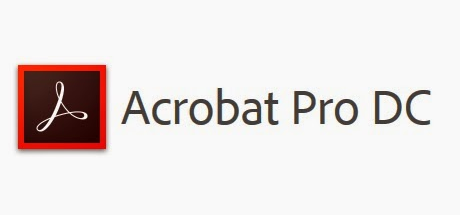

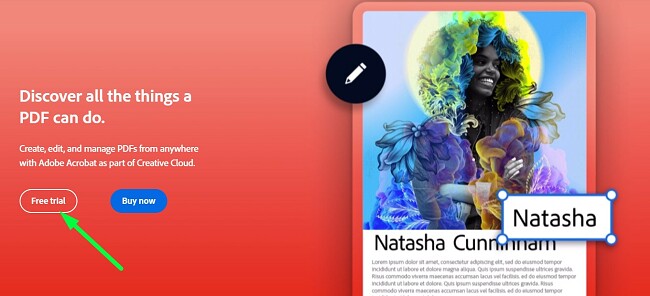
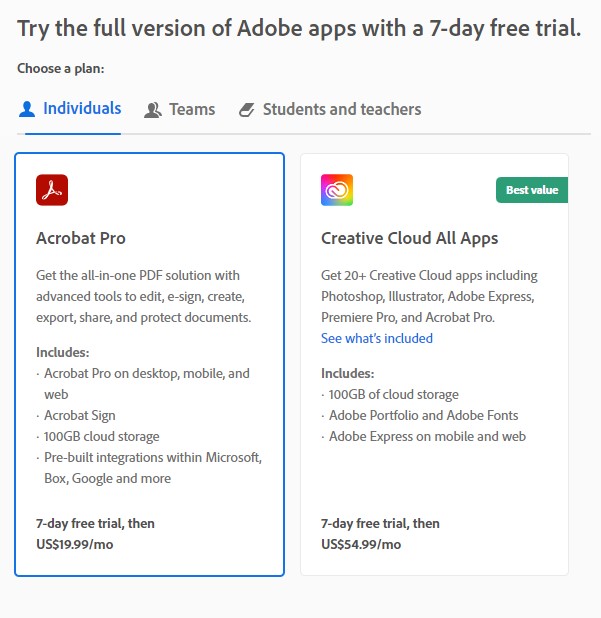 Kun olet valinnut suunnitelman, paina Jatka-painiketta.
Kun olet valinnut suunnitelman, paina Jatka-painiketta.